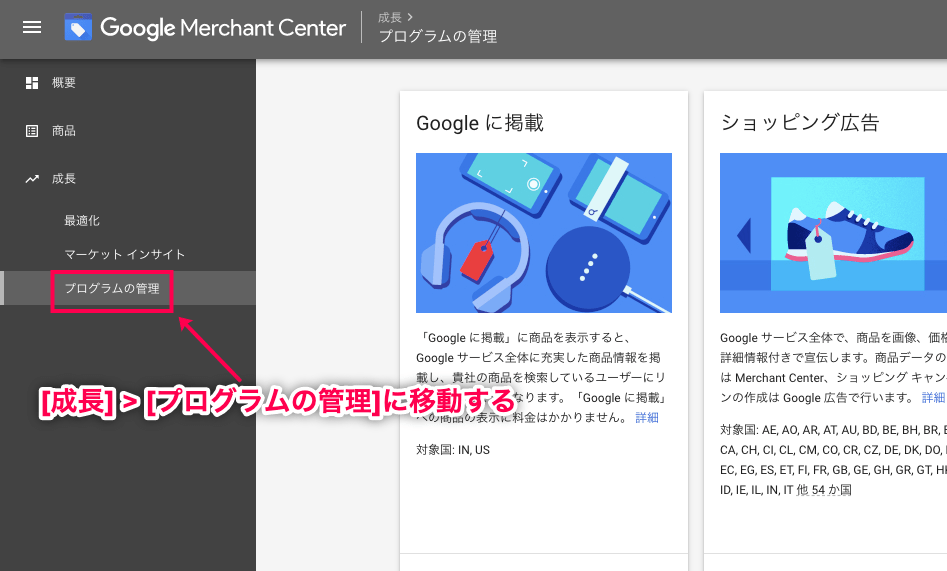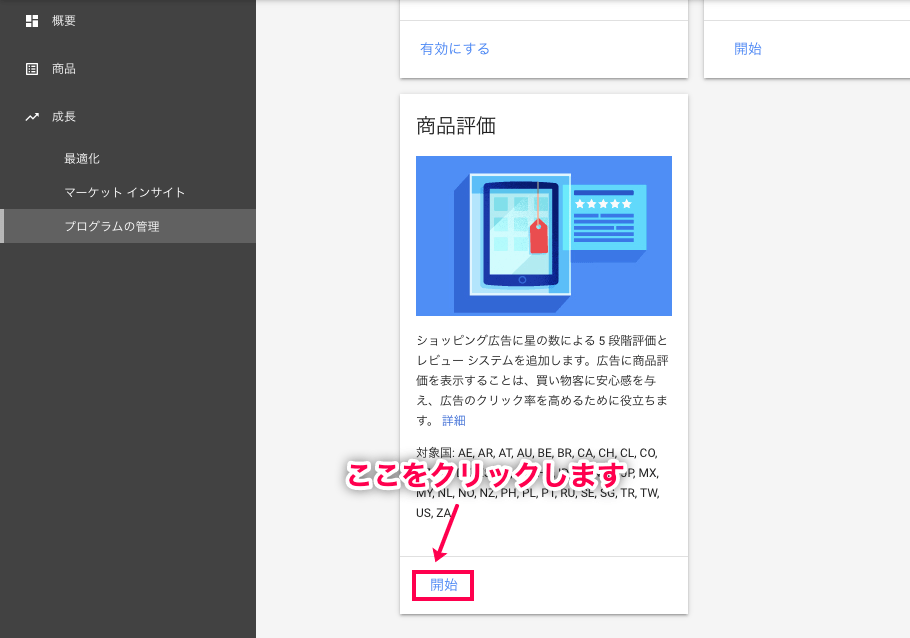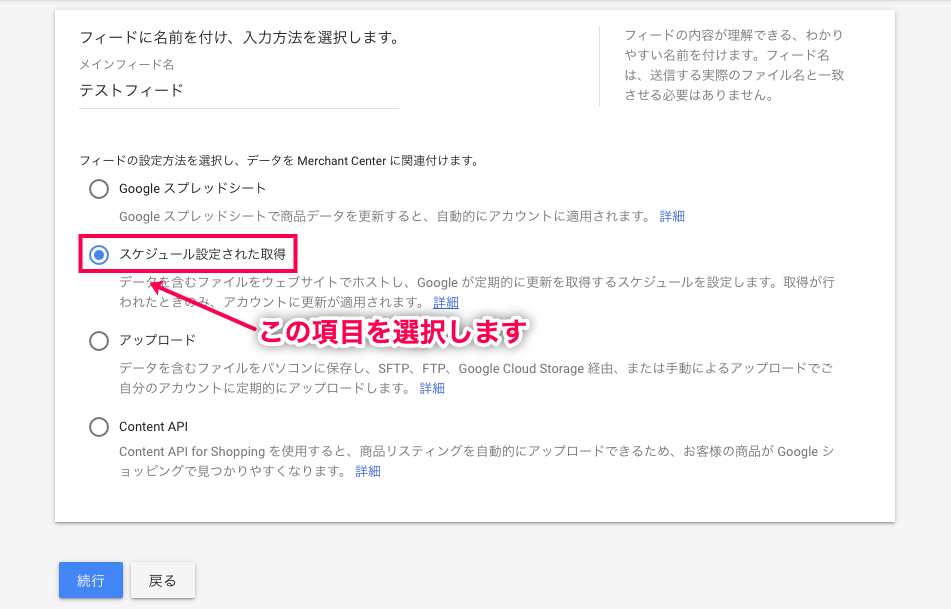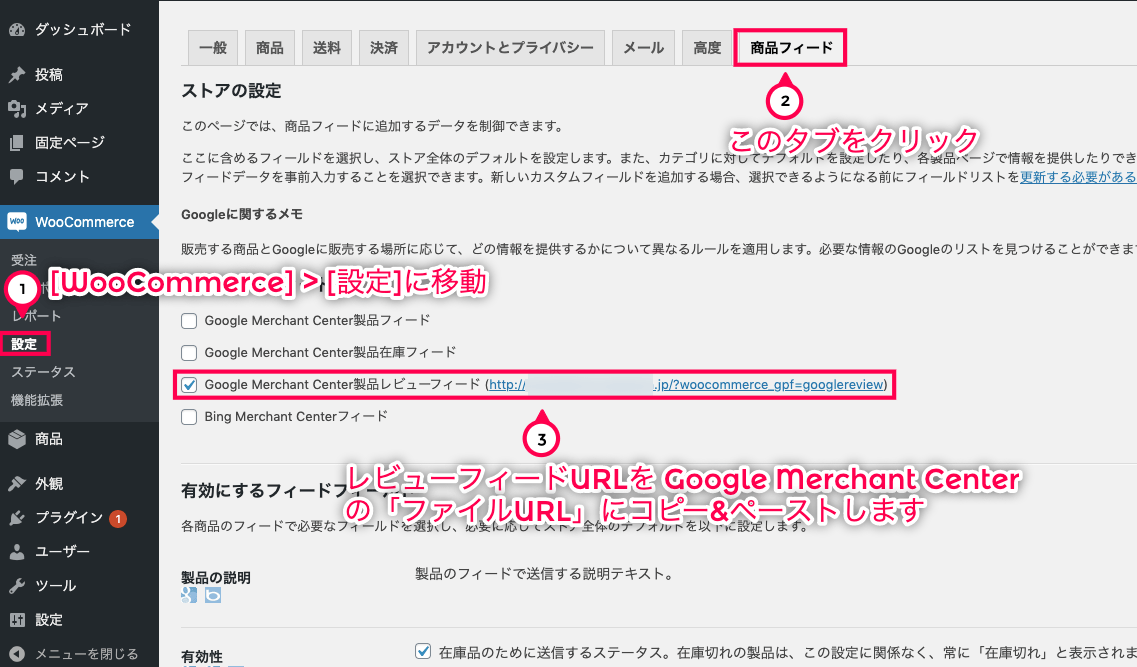WooCommerce Google Product Review Feed for Google Shopping Ads の使い方
Google Merchant Center の設定
このアドオンを使用するためには、 Google Merchant Center のアカウントが必要で、更にGoogle商品フィードを公開している必要があります。
もしGoogle商品フィードを公開していない場合は、 WooCommerce の拡張プラグインである Google Product Feed のアドオンを使用することで、それが可能になります。
ここでは、 Google Merchant Center で商品レビューを許可する設定の流れを解説します。
- Google Merchant Center アカウントにログイン
- サイドメニュー内にある[成長] > [プログラムの管理]に移動
- [商品評価]カードにある[開始]をクリック
- 「商品評価ご連絡フォーム」が開くので、各項目を記入し送信
- 承認されたら、サイドメニューの[商品レビュー]に移動
- フィードを追加
これで Google Merchant Center で商品レビューを許可する設定ができました。
Googleによる承認は通常1週間以内に完了しますが、場合によっては時間がかかることがあります。
Google商品フィードの公開
Google商品フィードを手動で公開する流れについて解説します。
- Google Merchant Center アカウントにログイン
- サイドメニューにある[商品] > [フィード] に移動
- [+]ボタンをクリック
- モードを「標準」にし、フィードタイプを「商品」にする
- 対象国を設定
- フィードに名前をつけて[続行]をクリック
- 「スケジュール設定された取得」を選択
- フィードの取得頻度を設定(「毎日」を推奨)
- 「ファイルのURL」に、[WooCommerce] > [設定] > [商品フィード]にあるレビューフィードURLを貼り付ける
- [フィードを作成]ボタンをクリック
これでフィードの公開設定が完了しました。
一度設定をすれば自動的に機能するので、しておいて損はないでしょう。
WooCommerce Google Product Review Feed for Google Shopping Adsでクリック率を高め、売上UPに繋げてください。